
Windows11 でリモートデスクトップを有効化してパソコンを遠隔操作する方法を解説します。
リモートデスクトップとは離れた場所からでもインターネットを通じてパソコンを操作できる機能です。例えば出先から自宅のパソコンを操作したり、パソコンのトラブルで困っている人のパソコンにリモートデスクトップ接続して代わりに操作するなどの用途があります。
リモートデスクトップを行うには、接続する側・される側両方に準備が必要です。
リモートデスクトップを有効化する方法
リモートデスクトップ接続をされる側は、リモートデスクトップを有効化する必要があります。

スタートメニューを開き、設定を開きます。
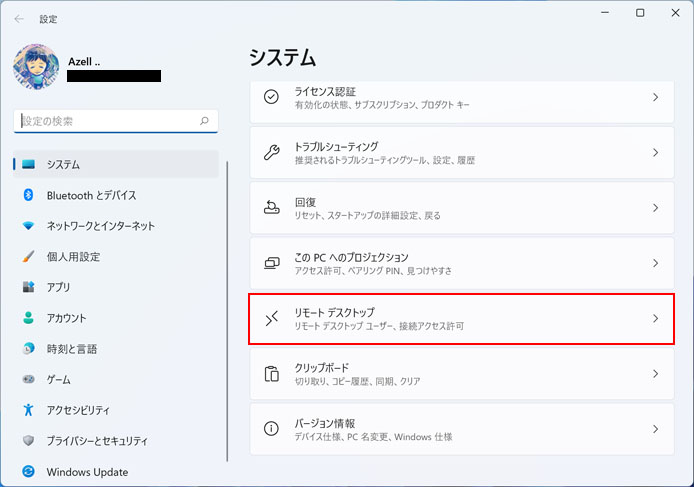
左メニューよりシステムを選択し、リモートデスクトップボタンを押します。
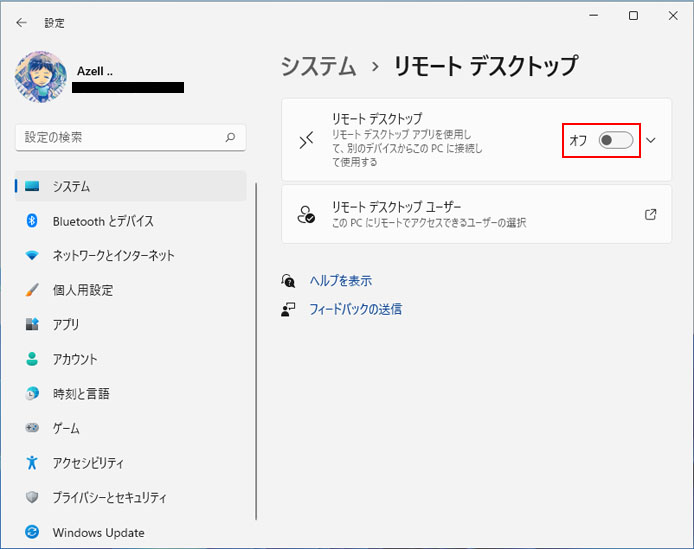
リモートデスクトップのスイッチをオンにします。
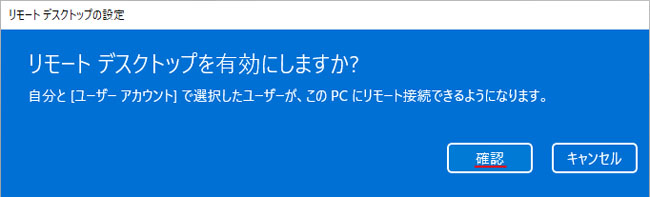
リモートデスクトップを有効にしますか?という確認画面が出ます。確認ボタンを押すとリモートデスクトップが有効になります。
リモートデスクトップ接続を行う
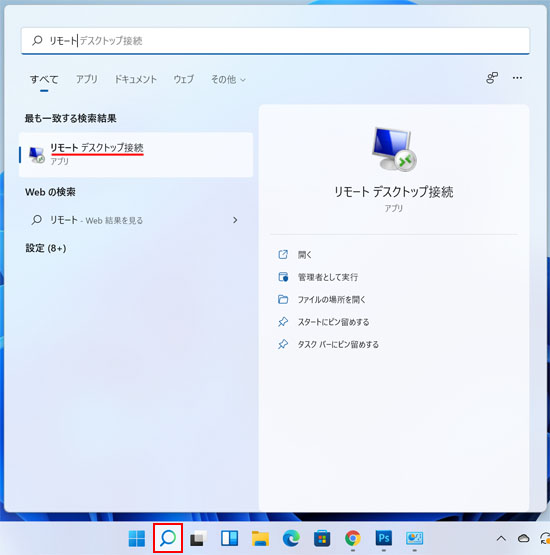
タスクバーの虫眼鏡アイコンを選択し、検索窓に「リモート」で検索します。検索候補の中からリモートデスクトップ接続を選択します。
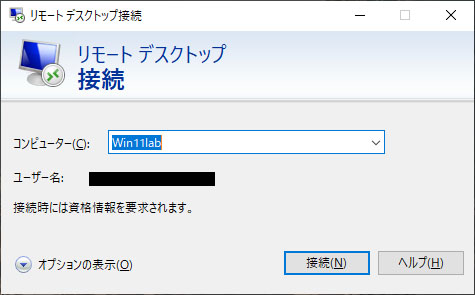
リモートデスクトップ接続のアプリが起動します。
コンピューターのテキストボックスには、リモートデスクトップで接続する PC 名または IP アドレスを入力します。そして接続ボタンを押します。

資格情報の入力を求められます。ようするにパスワードです。マイクロソフトアカウントの場合は、マイクロソフトアカウントのパスワードを入力します。
そして OK ボタンを押します。
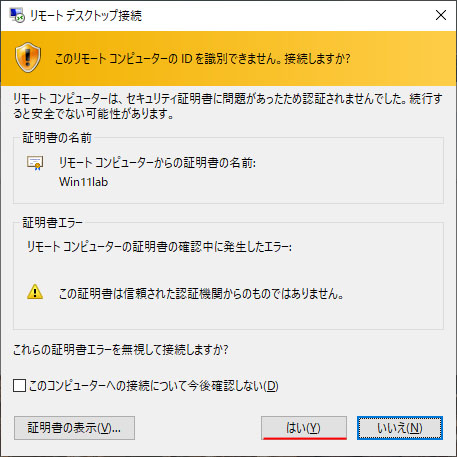
セキュリティ証明書に関する警告画面が出ます。「はい」ボタンを押すと接続を続行します。
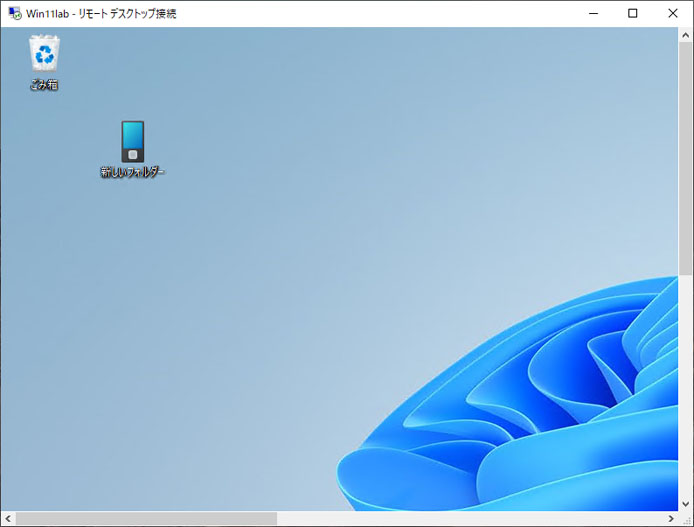
リモートデスクトップ接続に成功しました。
リモートデスクトップを要する用事が終わったら、リモートデスクトップは無効化しておきましょう。
